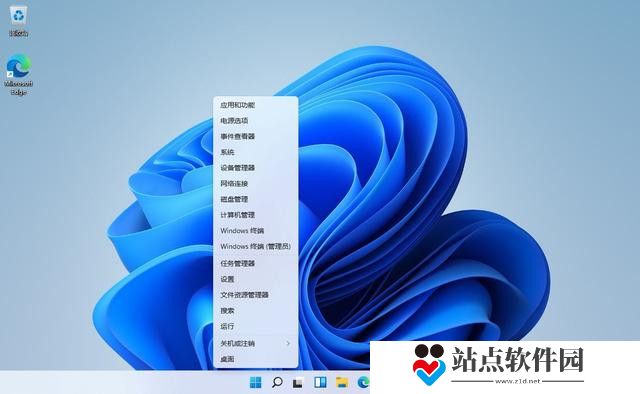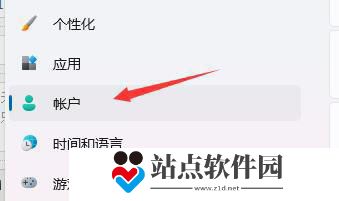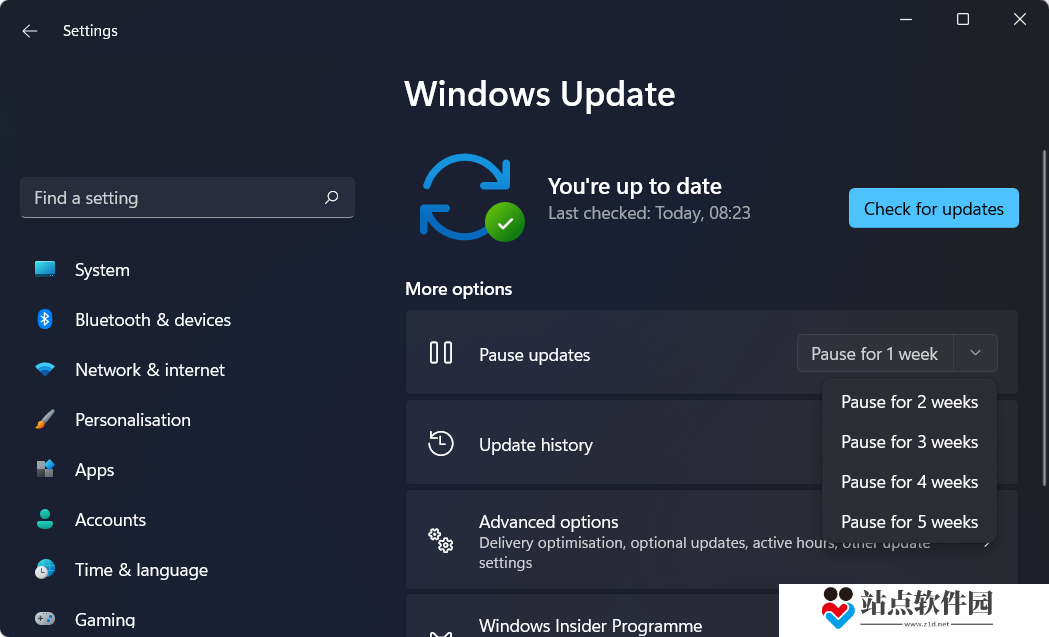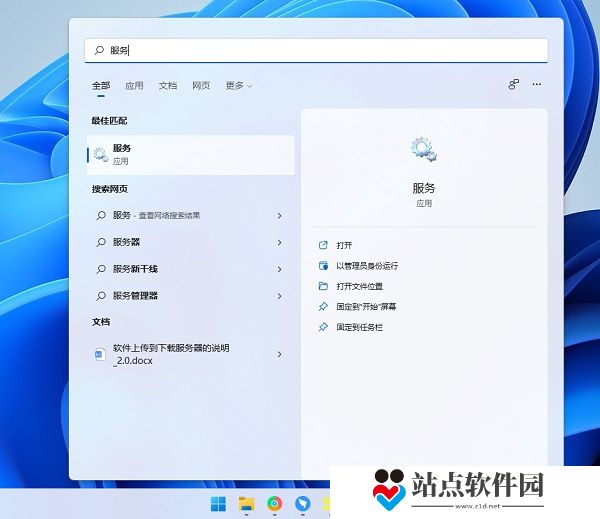Win11打不开安全中心怎么办?Win11安全中心无法打开的解决方法
时间:2023-07-16 15:01:02
编辑:站点软件园
阅读:13
站点软件园为您带来:许多朋友发现他们使用Win11系统不能正常打开Windows安全中心,应该可以直接搜索打开菜单,但不是,想知道什么方法可以修复功能,毕竟,Win11计算机安全功能很好,不需要下载其他安全软件。今天,本站小编将告诉朋友们如何重新开放win11安全中心。
方法一:重置应用
1、鼠标右键点击任务栏上的开始菜单图标,弹出的隐藏菜单中点击【应用和功能】。

2、找到Windows安全中心,点击右侧的三个点,选择【高级选项】。
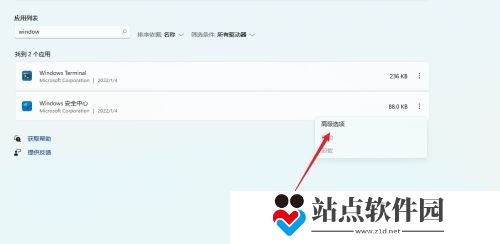
3、在高级选项中找到【重置】按钮,点击即可。
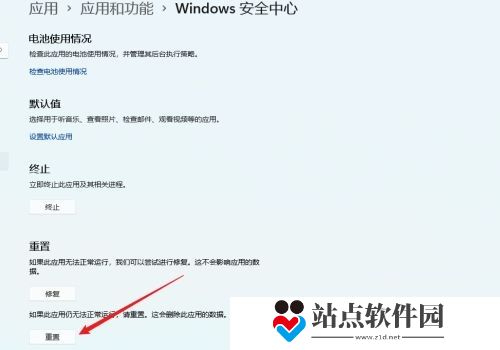
若是找不到Windows安全中心这个应用功能,说明没有安装,那么就需要重新安装啦。
方法二:重装应用
1、一样是右键点开始菜单,不过选择Windows终端管理员。

2、然后在命令窗口输入【Set-ExecutionPolicy Unrestricted】回车执行。(注意:执行后会弹出输入选项,直接输入“A”,必须是大写,回车即可 )

3、继续执行
Get-AppXPackage -AllUsers | Foreach {Add-AppxPackage -DisableDevelopmentMode -Register “$($_.InstallLocation)AppXManifest.xml”}
回车。注意:执行后有可能出现一大片红色报错,直接忽略,继续执行下一步即可。
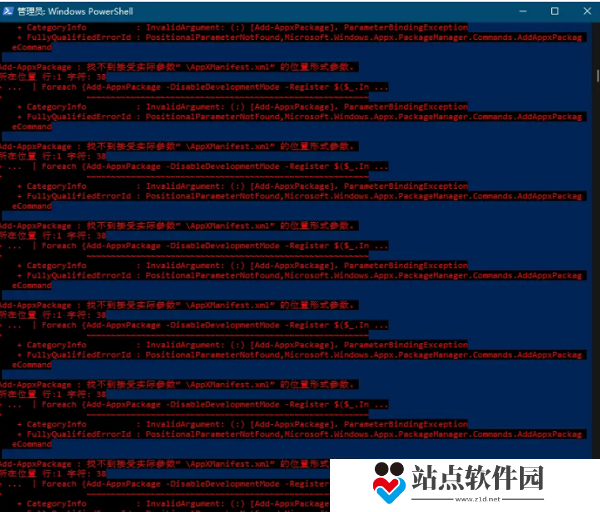
4、最后在执行【Get-AppxPackage Microsoft.SecHealthUI -AllUsers | Reset-AppxPackage】回车。
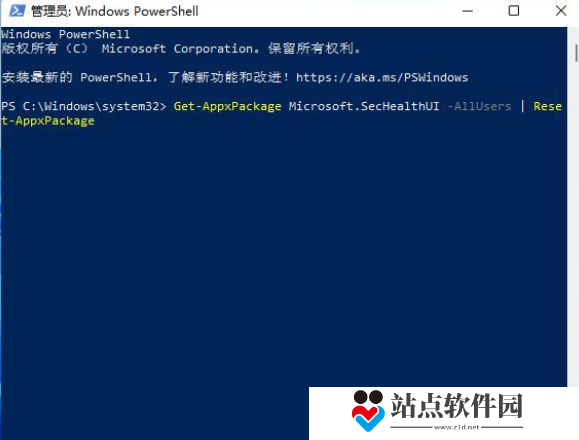
5、最后就可以打开windows11安全中心啦。
这里有免费的游戏资讯和软件教程,还有海量的app下载,关注站点软件园,更多精彩带给你!
-
 Win11指纹解锁在哪里设置?Win11指纹解锁如何设置站点软件园为您带来:目前,许多计算机都具有指纹功能。Win11系统有自己的指纹识别设置,可以充分保证用户在使用Win11计算机时文件的安全。然而,由于新系统的集成,许多操作都不是很熟悉。Win11如何时间:2023-07-16
Win11指纹解锁在哪里设置?Win11指纹解锁如何设置站点软件园为您带来:目前,许多计算机都具有指纹功能。Win11系统有自己的指纹识别设置,可以充分保证用户在使用Win11计算机时文件的安全。然而,由于新系统的集成,许多操作都不是很熟悉。Win11如何时间:2023-07-16 -
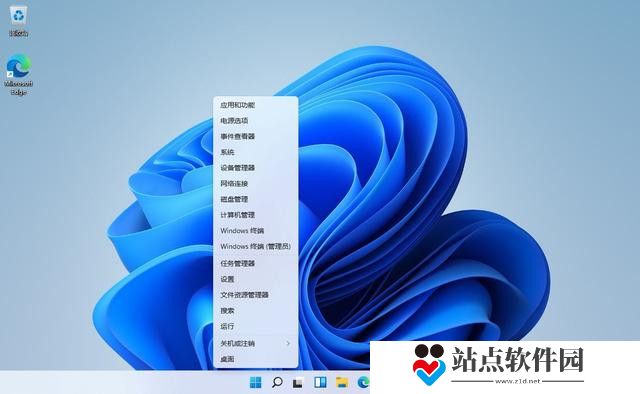 Win11系统打开Windows终端的七种方法介绍站点软件园为您带来:很多用户已经升级到最新的Windows系统,但是在操作过程中难免会出现一些问题,比如如何打开Windows终端?针对这个问题,小编为大家整理了七种开放方法,希望大家喜欢。方法一:W时间:2023-07-16
Win11系统打开Windows终端的七种方法介绍站点软件园为您带来:很多用户已经升级到最新的Windows系统,但是在操作过程中难免会出现一些问题,比如如何打开Windows终端?针对这个问题,小编为大家整理了七种开放方法,希望大家喜欢。方法一:W时间:2023-07-16 -
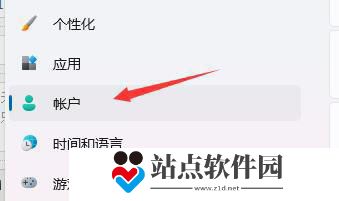 Win11安装完要账号密码怎么回事?Win11装完系统要用户密码登录怎么处理站点软件园为您带来:Win11安装完要账号密码怎么回事?我相信很多安装Win11的用户都遇到过这样的问题。安装Win11系统后,您需要登录帐户密码才能进入系统。我不知道发生了什么问题。让我们来谈谈Wi时间:2023-07-16
Win11安装完要账号密码怎么回事?Win11装完系统要用户密码登录怎么处理站点软件园为您带来:Win11安装完要账号密码怎么回事?我相信很多安装Win11的用户都遇到过这样的问题。安装Win11系统后,您需要登录帐户密码才能进入系统。我不知道发生了什么问题。让我们来谈谈Wi时间:2023-07-16 -
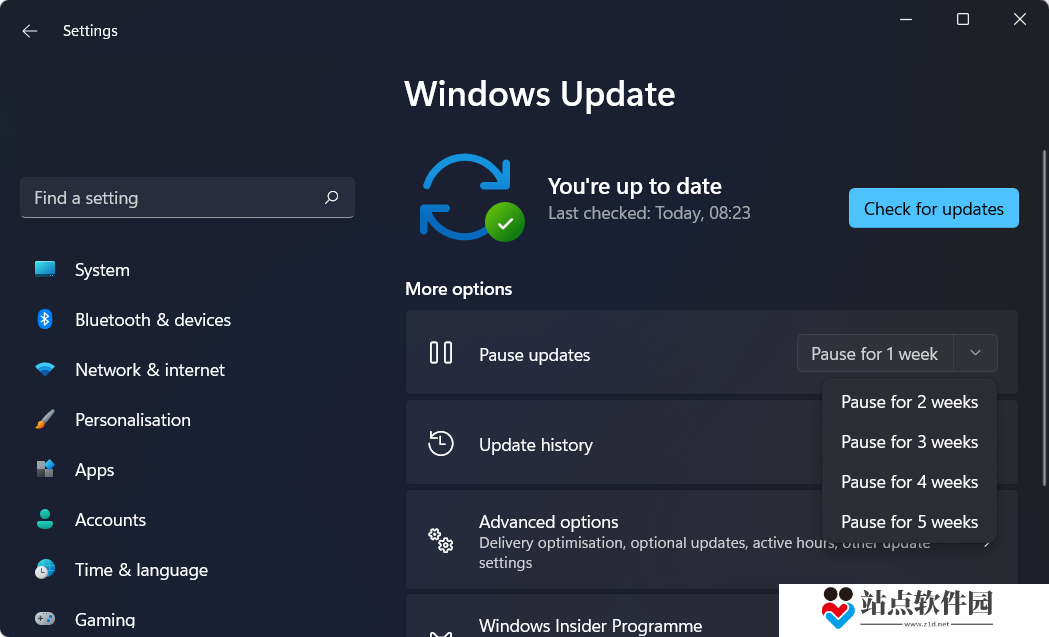 Win11系统线程异常未处理怎么办?Win11系统线程异常未处理解决方法站点软件园为您带来:Win11系统线程异常未处理怎么办?我相信很多用户对这种情况都很头疼。别担心。我们可以分析具体问题,用不同的方法解决这个问题。我不怎么说。让我们来看看Win11错误系统线程异常未处时间:2023-07-16
Win11系统线程异常未处理怎么办?Win11系统线程异常未处理解决方法站点软件园为您带来:Win11系统线程异常未处理怎么办?我相信很多用户对这种情况都很头疼。别担心。我们可以分析具体问题,用不同的方法解决这个问题。我不怎么说。让我们来看看Win11错误系统线程异常未处时间:2023-07-16 -
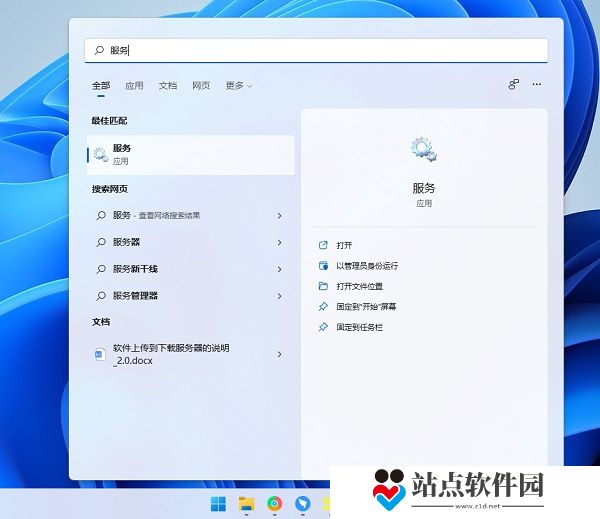 Win11右下角WiFi图标不见了怎么解决?电脑wifi功能消失了解决方法站点软件园为您带来:Win11右下角WiFi图标不见了怎么解决?许多朋友的电脑一打开,就发现他们无法连接网络,甚至找不到wifi图标。情况如何?今天,本站小编将告诉您如何解决这个问题,让无线网络连接恢时间:2023-07-16
Win11右下角WiFi图标不见了怎么解决?电脑wifi功能消失了解决方法站点软件园为您带来:Win11右下角WiFi图标不见了怎么解决?许多朋友的电脑一打开,就发现他们无法连接网络,甚至找不到wifi图标。情况如何?今天,本站小编将告诉您如何解决这个问题,让无线网络连接恢时间:2023-07-16
热门阅读
-
 仙踪林19岁大陆RAPPER潮水老狼:一款无时无刻都可以尽情使用的观影平台
仙踪林19岁大陆RAPPER潮水老狼:一款无时无刻都可以尽情使用的观影平台
阅读:13
-
 三国志2017获取资源升级建筑 三国志2017建筑升级一览表
三国志2017获取资源升级建筑 三国志2017建筑升级一览表
阅读:17
-
 阴阳师蜃气楼高分阵容攻略2023
阴阳师蜃气楼高分阵容攻略2023
阅读:18
-
 梦三国手游董卓攻略 梦三国手游董卓打法技巧详解
梦三国手游董卓攻略 梦三国手游董卓打法技巧详解
阅读:17
-
 猎魂觉醒命运之门怎么玩 猎魂觉醒命运之门攻略大全
猎魂觉醒命运之门怎么玩 猎魂觉醒命运之门攻略大全
阅读:14